文章目录
前言
菜鸡学linux!!!
最近在给公司的服务器装系统,真的头大,不如直接学一学linux相关知识和命令!、
转载:https://www.runoob.com/linux/linux-vim.html
一、VIM编辑器是什么?
怎么在非图形化的linux界面里编辑文本呢?没有鼠标只有键盘怎么办呢?
vim来帮忙!
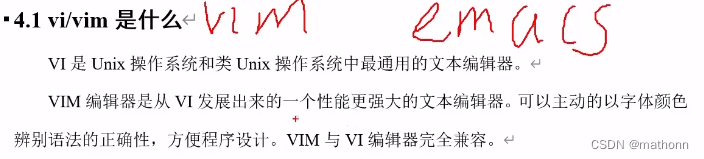
编辑界面:
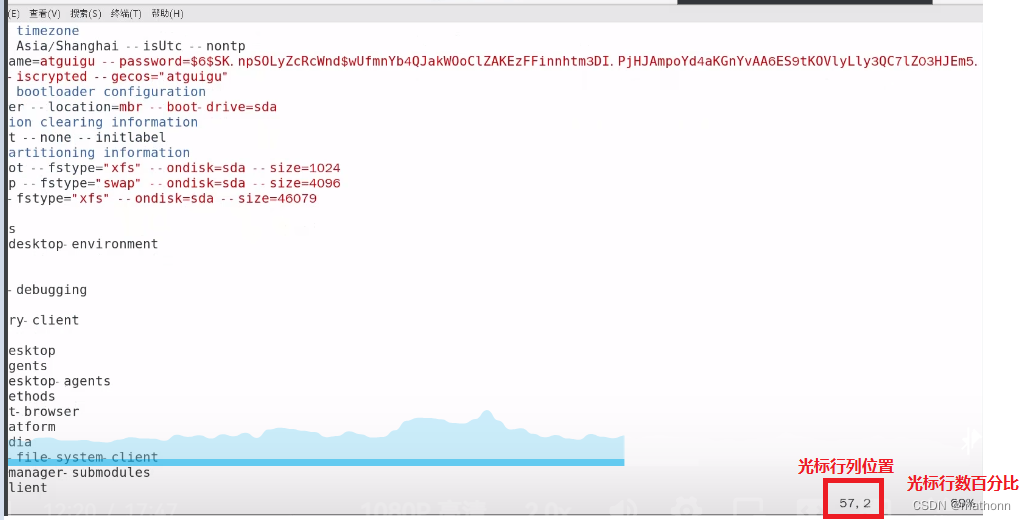
二、VIM三种模式:
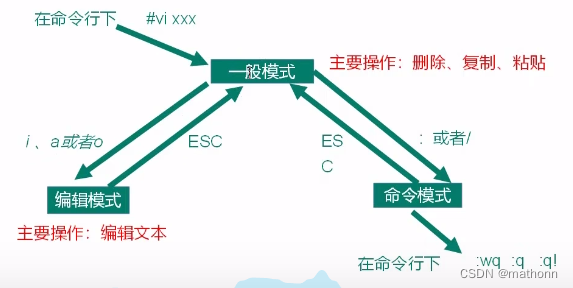
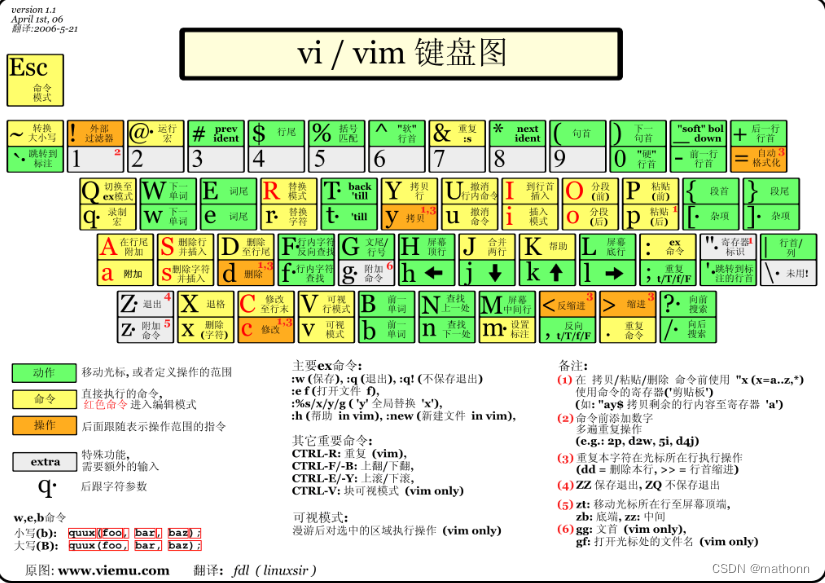
vi/vim 的使用
基本上 vi/vim 共分为三种模式,命令模式(Command Mode)、输入模式(Insert Mode)和命令行模式(Command-Line Mode)。
2.1 (一般)命令模式:敲击键盘动作被识别为命令,主要进行删除/复制/粘贴
用户刚刚启动 vi/vim,便进入了命令模式。
此状态下敲击键盘动作会被 Vim 识别为命令,而非输入字符,比如我们此时按下 i,并不会输入一个字符,i 被当作了一个命令。
以下是普通模式常用的几个命令:
i – 切换到输入模式,在光标当前位置开始输入文本。
x – 删除当前光标所在处的字符。
: – 切换到底线命令模式,以在最底一行输入命令。
a – 进入插入模式,在光标下一个位置开始输入文本。
o:在当前行的下方插入一个新行,并进入插入模式。
O – 在当前行的上方插入一个新行,并进入插入模式。
dd – 剪切当前行。
yy – 复制当前行。
p(小写) – 粘贴剪贴板内容到光标下方。
P(大写)-- 粘贴剪贴板内容到光标上方。
u – 撤销上一次操作。
Ctrl + r – 重做上一次撤销的操作。
:w – 保存文件。
:q – 退出 Vim 编辑器。
:q! – 强制退出Vim 编辑器,不保存修改。
若想要编辑文本,只需要启动 Vim,进入了命令模式,按下 i 切换到输入模式即可。
命令模式只有一些最基本的命令,因此仍要依靠底线命令行模式输入更多命令。
2.2 输入模式
在命令模式下按下 i 就进入了输入模式,使用 Esc 键可以返回到普通模式。
在输入模式中,可以使用以下按键:
字符按键以及Shift组合,输入字符
ENTER,回车键,换行
BACK SPACE,退格键,删除光标前一个字符
DEL,删除键,删除光标后一个字符
方向键,在文本中移动光标
HOME/END,移动光标到行首/行尾
Page Up/Page Down,上/下翻页
Insert,切换光标为输入/替换模式,光标将变成竖线/下划线
ESC,退出输入模式,切换到命令模式
2.3 底线命令模式
在命令模式下按下 :(英文冒号)就进入了底线命令模式。
底线命令模式可以输入单个或多个字符的命令,可用的命令非常多。
在底线命令模式中,基本的命令有:
:w:保存文件。
:q:退出 Vim 编辑器。
:wq:保存文件并退出 Vim 编辑器。
:q!:强制退出Vim编辑器,不保存修改。
按 ESC 键可随时退出底线命令模式。
简单的说,我们可以将这三个模式想成底下的图标来表示:
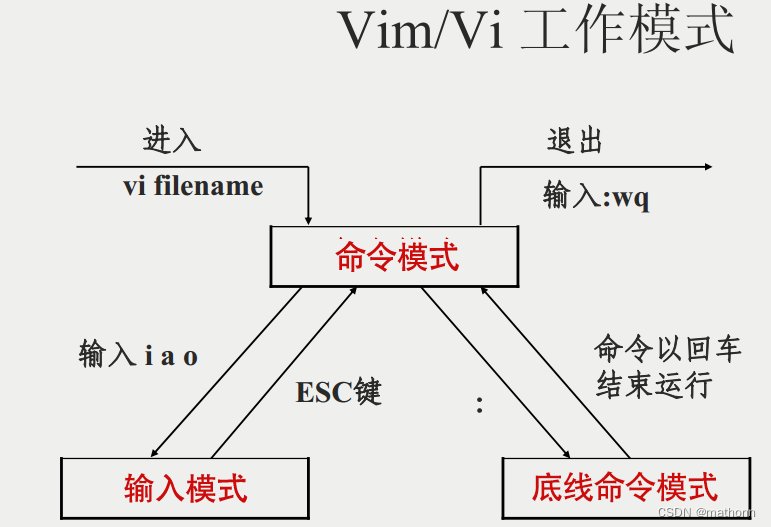
三、使用实例
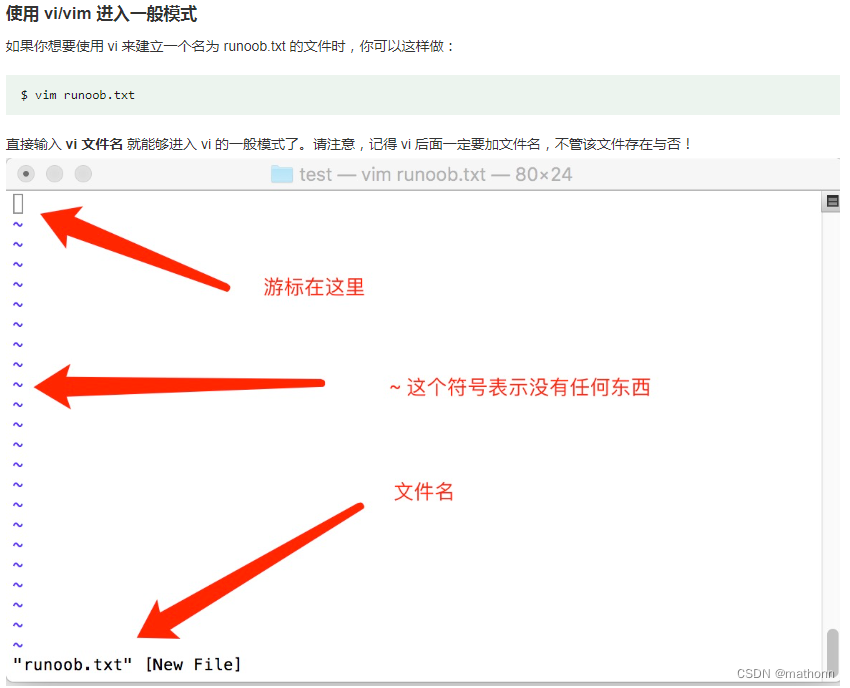
四、其他常用命令
4.1 一般模式下:
4.1.1 光标移动
| [Ctrl] + [f] | 屏幕『向下』移动一页,相当于 [Page Down]按键 (常用) |
|---|---|
| [Ctrl] + [b] | 屏幕『向上』移动一页,相当于 [Page Up] 按键 (常用) |
| 0 或功能键[Home] | 这是数字『 0 』:移动到这一行的最前面字符处 (常用) |
| $ 或功能键[End] | 移动到这一行的最后面字符处(常用) |
| G | 移动到这个档案的最后一行(常用) |
| gg | 移动到这个档案的第一行,相当于 1G 啊! (常用) |
| n + Enter | n 为数字。光标向下移动 n 行(常用) |
4.1.2 复制粘贴
| x, X | 在一行字当中,x 为向后删除一个字符 (相当于 [del] 按键), X 为向前删除一个字符(相当于 [backspace] 亦即是退格键) (常用) |
|---|---|
| yy | 复制游标所在的那一行(常用) |
| dw | 删除光标所在单词 |
| w | 光标移动到下一个单词 |
| nyy | n 为数字。复制光标所在的向下 n 行,例如 20yy 则是复制 20 行(常用) |
| p, P | p 为将已复制的数据在光标下一行贴上,P 则为贴在游标上一行! 举例来说,我目前光标在第 20 行,且已经复制了 10 行数据。则按下 p 后, 那 10 行数据会贴在原本的 20 行之后,亦即由 21 行开始贴。但如果是按下 P 呢? 那么原本的第 20 行会被推到变成 30 行。 (常用) |
| u | 复原前一个动作。(常用) |
| [Ctrl]+r | 重做上一个动作。(常用) |
| . | 不要怀疑!这就是小数点!意思是重复前一个动作的意思。 如果你想要重复删除、重复贴上等等动作,按下小数点『.』就好了! (常用) |
4.1.3 搜索替换
| /word | 向光标之下寻找一个名称为 word 的字符串。例如要在档案内搜寻 vbird 这个字符串,就输入 /vbird 即可! (常用)** |
|---|---|
| ?word | 向光标之上寻找一个字符串名称为 word 的字符串。 |
| n | **查找下一个。**这个 n 是英文按键。代表重复前一个搜寻的动作。**举例来说, 如果刚刚我们执行 /vbird 去向下搜寻 vbird 这个字符串,则按下 n 后,会向下继续搜寻下一个名称为 vbird 的字符串。如果是执行 ?vbird 的话,那么按下 n 则会向上继续搜寻名称为 vbird 的字符串! |
| N | **查找上一个。这个 N 是英文按键。与 n 刚好相反,为『反向』进行前一个搜寻动作。 例如 /vbird 后,按下 N 则表示『向上』搜寻 vbird 。 |
| :n1,n2s/word1/word2/g | n1 与 n2 为数字。在第 n1 与 n2 行之间寻找 word1 这个字符串,并将该字符串取代为 word2 !举例来说,在 100 到 200 行之间搜寻 vbird 并取代为 VBIRD 则:『:100,200s/vbird/VBIRD/g』。(常用) |
| :1,$s/word1/word2/g 或 :%s/word1/word2/g | 从第一行到最后一行寻找 word1 字符串,并将该字符串取代为 word2 !(常用) |
| :1,$s/word1/word2/gc 或 :%s/word1/word2/gc | 从第一行到最后一行寻找 word1 字符串,并将该字符串取代为 word2 !且在取代前显示提示字符给用户确认 (confirm) 是否需要取代!(常用) |
4.2 编辑模式命令:
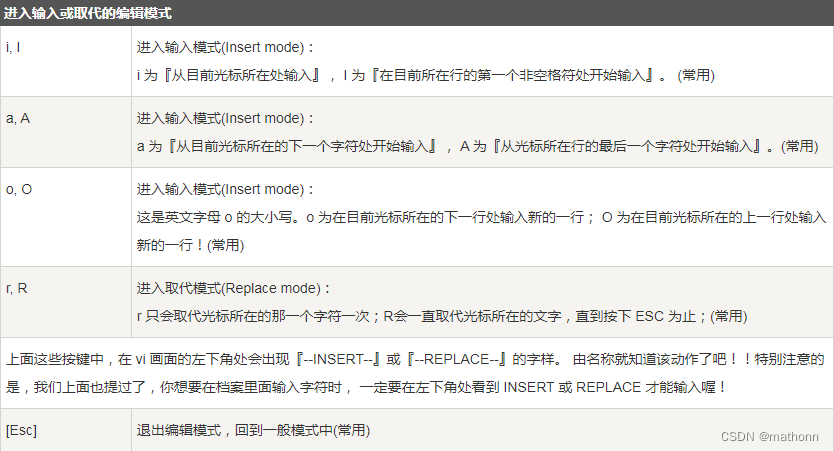
4.3 底线命令模式命令:
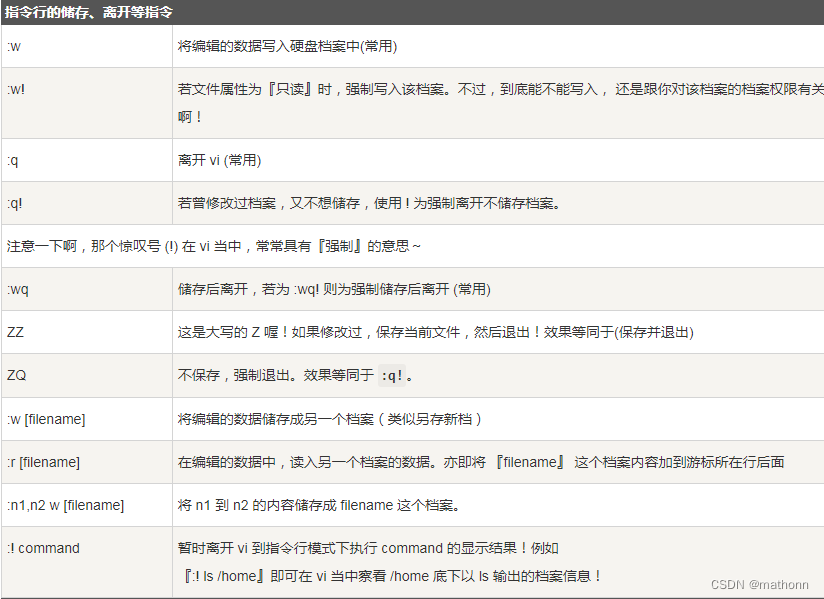






















 1298
1298

 被折叠的 条评论
为什么被折叠?
被折叠的 条评论
为什么被折叠?








